Вы, вероятно, знаете о проблемах, которые может создавать устаревшее программное обеспечение. Но как узнать, что ваша машина полностью обновлена? Единого универсального решения для обслуживания не существует, поэтому давайте разберемся, как работают обновления для вашего Mac и его программного обеспечения.
Например, вам не нужно использовать Mac App Store для установки обновлений операционной системы. Магазин Apple для настольных компьютеров заходит так далеко, когда дело доходит до обновления остальной системы.
Также возможно, что бывают случаи, когда задержка обновления имеет смысл. Позвольте нам заполнить вас в деталях.
Обновления программного обеспечения macOS
Периодические обновления операционной системы часто включают в себя некоторые из наиболее важных изменений, поэтому их следует применять как можно скорее. Apple часто исправляет дыры в безопасности, которые могут сделать ваш Mac уязвимым для атак. В то же время это улучшает общую стабильность системы и иногда добавляет новые функции.
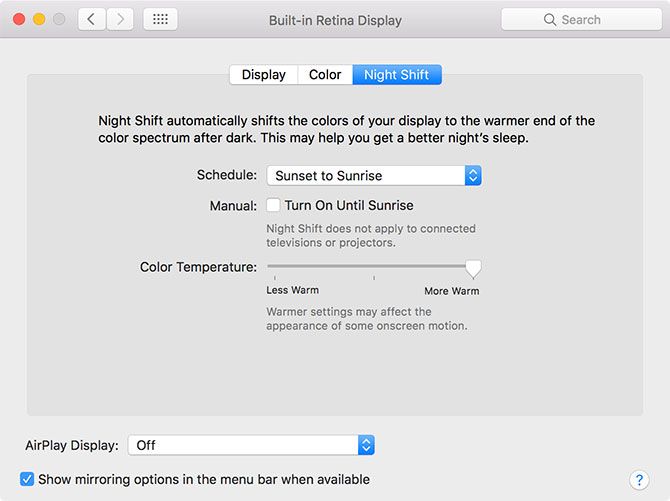
Хорошим примером является добавление Night Shift в macOS 10.12.4
, который использует синий световой фильтр для повышения качества сна. Apple также выпускает обновления, относящиеся к конкретным аппаратным средствам, таким как трекпад MacBook, или изменения в разделе восстановления. Все они предназначены для вашего конкретного оборудования, поэтому вы не будете загружать то, что вам не нужно.
Важный: Прежде чем применять какие-либо обновления, вы должны убедиться, что у вас есть последняя резервная копия Time Machine
или сторонняя альтернатива
на случай, если что-то пойдет не так.
Обновление через Mac App Store
Самый простой способ обновить MacOS — это использовать Mac App Store, который входит в состав каждой версии операционной системы Apple начиная с версии 10.6.6. Запустите его с помощью Spotlight
или нажав на значок док-станции, нажмите на Обновления вкладку и посмотрите в верхней части списка.
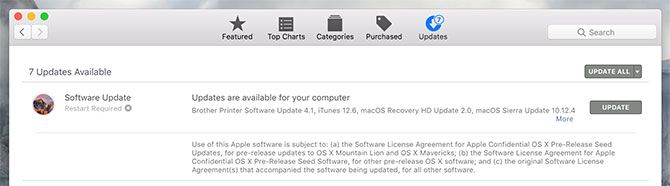
Собственные обновления Apple всегда будут появляться выше всего остального. Они часто группируются вместе, и вы можете нажать на Больше чтобы увидеть каждое ожидающее обновление или выбрать установить их по отдельности. Нажмите на устанавливать, после чего обновление будет загружено и применено.
Скачать обновления вручную
Иногда Apple выпускает обновления медленно, поэтому последняя версия может не отображаться в Mac App Store. Возможно, вам не нравится Mac App Store, или вы хотите обновить несколько машин, используя один загружаемый файл. Это то место, где удобно загружать исправления Apple.
Они принимают форму регулярный обновления и комбо Обновления. Регулярные обновления включают только самые последние изменения, в то время как комбинированные обновления включают в себя все изменения для текущей основной версии macOS. Например, если вы некоторое время не обновляли свой Mac и хотели бы обновить его с 10.12.0 до 10.12.4, Вам понадобится комбо-обновление.
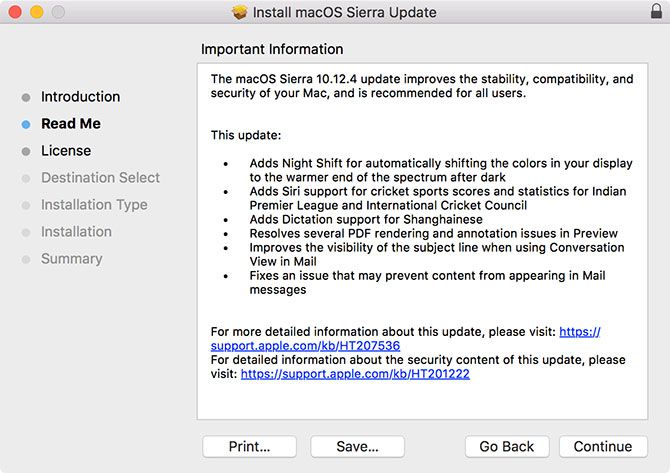
Если вы держите вещи в курсе и переходите только с 10.12.3 до 10.12.4, Вы можете уйти с регулярным обновлением. Чтобы узнать, какую версию macOS вы используете, нажмите на логотип Apple в углу экрана, затем выберите Об этом Mac.
Вы можете скачать эти файлы из Apple Downloads. Просто смонтируйте DMG, как любое другое программное обеспечение, затем запустите установщик PKG. Ваш Mac перезагрузится и применит изменения, Mac App Store не требуется. Если вы хотите обновить другое приложение, отправьте только что скачанный файл
на другой Mac.
Основные обновления MacOS версии
Apple привержена ежегодному циклу обновления программного обеспечения, а это означает, что новая основная версия macOS выпускается каждый год (обычно в октябре). Эти основные обновления называются обновлениями, и их можно совершенно бесплатно загрузить. Каждое новое обновление имеет свое имя и номер версии: macOS Sierra — 10.12, следующая версия будет 10.13.
Обновления выпускаются также через Mac App Store и, скорее всего, появятся в Обновления вкладка в верхней части экрана, когда доступна новая версия. Вы также найдете ссылки на Рекомендуемые Вкладка, посмотрите на скриншот ниже. Вы можете нажать Скачать чтобы получить последнее обновление из магазина.
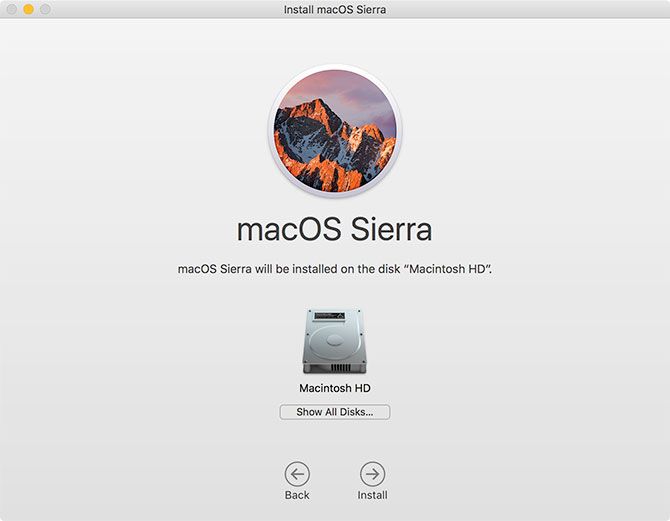
Можно загрузить следующую версию macOS и сохранить установщик
, что настоятельно рекомендуется, если вы собираетесь обновлять более одной машины. Обновление загрузит и поместит установочный файл в ваш Приложения папка. Просто запустите его, чтобы начать процесс обновления, но сохранить установщик заранее если вы хотите.
Важный: Основные обновления операционной системы могут занять некоторое время, поэтому убедитесь, что вы подключены к электрической розетке, если вы используете MacBook. У вас также должна быть последняя машина времени или другая резервная копия, потому что все может пойти не так
,
Задержка крупных обновлений
Существуют веские причины для отсрочки крупных обновлений, и при условии, что у вас установлены последние обновления для системы безопасности для текущей версии macOS, вы не пропустите только новые функции. Основная причина задержки обновления связана с совместимостью программного обеспечения.
@PropellerheadSW Эй! Я видел, что причина 7 не работает с ОС Sierra … это правда?
— Бобби Марес (@MyGenuineFind) 16 января 2017 г.
Если вы используете программное обеспечение, без которого вы просто не можете жить, убедитесь, что оно работает со следующей версией macOS перед установкой. Мы рекомендуем проверить у разработчика или протестировать на запасном Mac, если он у вас есть. Каждый год Apple выпускает серьезное обновление, и каждый год приложения перестают работать, пока разработчики не смогут их исправить. Будьте умны и думайте заранее.
публичная бета-программа macOS
Современная общедоступная бета-программа Apple работает уже несколько лет, что позволяет пользователям тестировать программное обеспечение, прежде чем оно будет готово к массовому потреблению. Вы можете подписаться на программу на веб-сайте Apple по бета-версии программного обеспечения: войдите в систему под своим Apple ID, загрузите общедоступную утилиту для бета-доступа, чтобы зарегистрировать свой Mac, а затем проверьте Обновления вкладка Mac App Store.
# 3 Копия публичной бета-версии Mac OS X. pic.twitter.com/mtpQv9J78C
— Тор Митчелл (@ThorMitchell) 29 марта 2017 г.
Публичные бета-версии Apple гораздо более стабильны, чем ранние версии, которые они предоставляют разработчикам, но бета-версия программного обеспечения все еще не завершена. Поэтому вы можете избегать использования бета-версии программного обеспечения на Mac, на котором вы зависите для работы, учебы или других важных повседневных задач.
Если вы зарегистрировались в программе и решили, что с вас достаточно, отправляйтесь в Системные настройки> App Store и нажмите + Изменить рядом с «Ваш компьютер настроен на получение бета-обновлений», чтобы отказаться.
Регулярные обновления программного обеспечения
Помимо системных файлов, необходимо регулярно обновлять обычное программное обеспечение. Для программного обеспечения, установленного через Mac App Store, вы можете просто запустить магазин и нажать Обновления. По умолчанию автоматическое обновление отключено, поэтому вам придется обновлять вручную с помощью этого метода.
Если вы установили программное обеспечение не из Mac App Store, вам нужно будет обновить программное обеспечение, запустив его и проверив наличие доступных обновлений. Эту опцию обычно можно найти, нажав на название приложения в верхней части экрана, затем выбрав Проверить наличие обновлений.
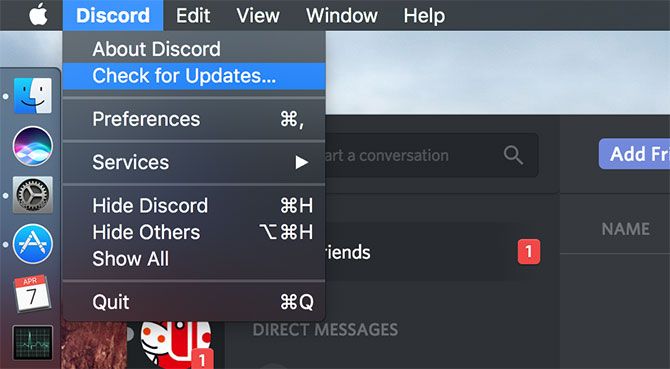
Большинство приложений сообщит вам, когда появится обновление, и многие установят новые версии автоматически — например, браузер Google Chrome. Некоторое старое программное обеспечение может даже потребовать, чтобы вы вручную загрузили последнюю версию. Вам следует избегайте сторонних приложений, которые обещают обновить другое программное обеспечение для вас, так как этот фронт обычно используется для установки вредоносных программ.
Включить автоматическое обновление
Mac App Store можно использовать для обновления программного обеспечения. Это включает в себя регулярные сторонние приложения и обновления операционной системы тоже. Вы можете включить это под Системные настройки> App Store.
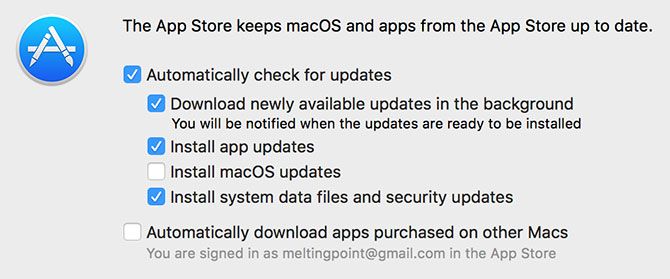
Важный: Если вы регулярно не запускаете Time Machine или другую резервную копию, автоматическая установка обновлений операционной системы может быть рискованной. Если что-то пойдет не так, вы можете проснуться с черным экраном и безразличным Mac. Возможно, вам даже потребуется переустановить операционную систему через раздел восстановления, и вы потеряете все, что не скопировали.
Вредоносные программы, скрытые в обновлениях?
В марте 2016 года торрент-клиент Mac Transmission заразился вредоносным ПО или, если быть точным, вымогателем. В августе того же года приложение было снова поражено еще большим количеством вредоносных программ. Основным методом распространения включенного вредоносного ПО было включение его в обновление программного обеспечения.
Передача действовала быстро в обоих случаях, но слепое доверие к установщику имело последствия для более чем нескольких пользователей. Мы даже подготовили список альтернативных торрент-клиентов для тех, кто обеспокоен будущими атаками
,
Нужен торрент-клиент для Mac — я использовал Transmission, но не решался загружать ч / б вредоносных программ. Что вы, ребята, используете?
— Скотт Блитштайн (@scoblitz) 31 октября 2016 г.
Основная проблема в том, что невозможно узнать, было ли скомпрометировано приложение, которое вы собираетесь обновить, пока не стало слишком поздно. Это редкое явление, и еще реже, когда это происходит дважды, но это никогда не невозможно. Это еще одна веская причина регулярно создавайте резервные копии вашей системы.
Обновления Mac App Store тщательно проверяются Apple. Таким образом, они не должны представлять слишком большую угрозу. Программное обеспечение, загруженное из магазина, также помещено в «песочницу», что является мерой защиты вашей системы от нежелательных изменений.
У вас есть вопросы по обновлению Mac?
Изображение предоставлено: guteksk7 через Shutterstock.com

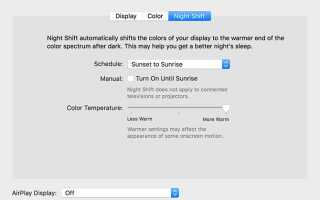
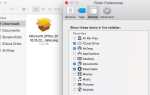


![Увеличьте время автономной работы ноутбука Mac с помощью ватт [OSX]](https://helpexe.ru/wp-content/cache/thumb/58/eddb7cd02446258_150x95.png)